Phantom3 Standardを飛ばす前に、ファームウェアのアップデートを行いました。
事前にウェブページで調べたときの記事では、ファームウェアのファイルをDJIのホームページからダウンロードしてマイクロSDカードに入れ、それを機体にセットして読み込ませるという感じでしたが、私がやったときには機体とリンクしたスマホからファームウェアのアップデートを行うことができました。PCもマイクロSDカードも使用しませんでした。
私はiPhone6を使っているので、まずはAppStoreから DJI GO アプリをダウンロードしました。DJI GO アプリは機体を操作するときに使うだけでなく、映像の編集やSNSへの投稿なども行える多機能アプリになっています。
機体とスマホはWiFiでリンクします。
最初に、プロポ(送信機)の電源を入れます。
次に、機体の電源を入れます。機体の電源の入れ方は、バッテリーについている丸ボタンを1回押しLEDが点灯したらいったん指を離して長押しします。機体の電源を先に入れてしまうと誤動作する可能性があるので、必ずプロポから先に電源を入れます。
しばらくすると、スマホのWiFiの設定画面に PHANTOM3_xxx という名前のアクセスポイントが表示されるので、それを選択して接続します。パスワードは説明書に書かれています。
機体とリンクできると、ファームウェアをアップデートしますか?というメッセージが表示されたので、「はい」をタップしたらアップデートが始まりました。
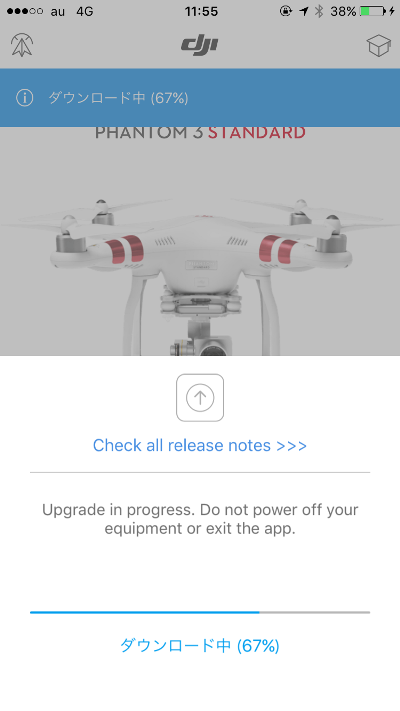
ファームウェアのアップデートは、けっこう時間がかかりました。計測したわけではないのですが、5~6分はかかったと思います。また、その間本体のブザーがずっと「ピピッピピッ…」と鳴っているので気になりましたが、無事に終わりました。
カテゴリー: ドローン関連
0件のコメント